

Vi er klar over, hvor vigtigt det er at spore printerbrug og at sikre, at omkostningerne fordeles korrekt til de rigtige brugere, afdelinger og projekter. Med PRISMAlytics Accounting kan du nu ubesværet administrere udskrifts-, kopi- og scanningsaktiviteter. Dette hjælper dig ikke kun med at holde styr på disse omkostninger, men giver dig også mulighed for at lave dem om til indtægter, der kan opkræves.
Brugerne med administratorrollen kan inkludere brugerdefinerede felter i [CAD/GIS forbrug] -rapporten for alle registrerede colorWAVE & plotWAVE-enheder ved at gå til [Konfigurationer] -arbejdsområdet i appmenuen, vælge [colorWAVE- og plotWAVE-konteringsdialogboksen] og specificere gyldige værdier for hvert felt, som printeren derefter logfører, og programmet indsamler.
Knappen [Udgiv] anvender de nye indstillinger på ALLE colorWAVE & plotWAVE-printere, der er aktiveret for PRISMAlytics Accounting i lejeren!
Hvis [Udgiv] -handlingen mislykkes (f.eks. hvis forbindelsen til enheden eller Cloud Proxy afbrydes under opdateringen), vises en fejlmeddelelse med oplysninger, der er nødvendige for at foretage fejlfinding.
Du skal give enheden mulighed for at "tvinge" brugeren til at bruge konteringsdialogboksen.
Dette finder du i – ligesom i nedenstående skærmbillede.
For enheder, der kan scanne og kopiere, skal du også aktivere indstillingen [Gennemtving angivelse af konteringsdata ved kopi- og scanjob].
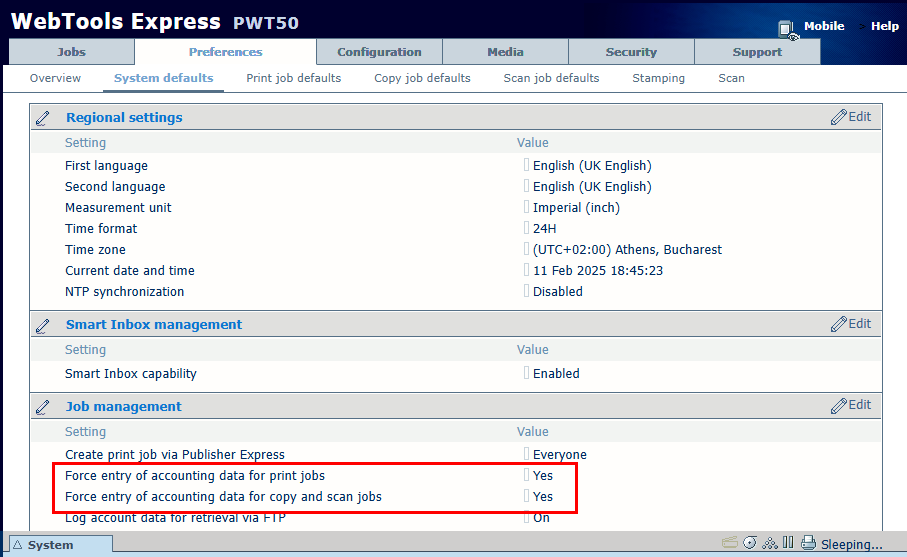 [WebTools Express] -indstillinger
[WebTools Express] -indstillingerEn serie på maks. 10 brugerdefinerede felter fra enhedens konteringsdialogboks kan tilknyttes og medtages i rapporten. Alle disse felter har et ID og kan omdøbes til et mere brugervenligt navn. Datatypen kan ændres uafhængigt af de faktiske data, som enheden leverer.
Hvis det brugervenlige navn ændres, kan det medføre uoverensstemmelser, hvis det faktisk indhold er anderledes.
Det forventes, at brugeren har en grundlæggende forståelse af colorWAVE & plotWAVE-printernes konteringsdialogboks.
Gå til .
For alle felter i colorWAVE & plotWAVE-tabellen, som du gerne vil se i [CAD/GIS brug] -rapporten, skal du vælge [Aktiveret] -knappen
[Til]
Feltet vil være synligt i rapporten.
[Fra]
Feltet vil ikke være synligt i rapporten.
Når du har aktiveret et af felterne, kan du arbejde med resten af indstillingerne i [Egenskaber] -kontrolpanelet.
Tryk på [Udgiv].
Advarsel: Handlingen udføres på ALLE de colorWAVE & plotWAVE-enheder, der i øjeblikket er registreret for denne lejer.
Alle felter med [Aktiveret] -statussen indstillet til [Til] kan administreres i dette panel.
|
Felt |
Beskrivelse |
Detaljer |
|---|---|---|
|
[Navn] |
Du skal også give det tilknyttede brugerdefinerede felt et navn. |
Indeholder fri tekst, ingen begrænsninger. Som standard er startværdien feltets indhold [ID]. Dette navn vil være synligt i printerens brugerflade samt i [CAD/GIS brug] -rapportens overskrift. |
|
[ID] |
Skrivebeskyttet beskrivelse |
Dette [ID] kræves af programmet. Angiv et [Navn] for de felter, der er i brug. |
|
[Type] |
Vælg typen af værdier i dette felt:
|
|
|
[Afhænger af] |
Vælg, hvilke af de aktiverede brugerdefinerede felter der skal være afhængige. |
I første række indeholder listen kun [Ingen] elementet. Brug [Ingen] til at slette afhængigheden. I de angivne eksempler kan brugere i én afdeling ikke vælge andre afdelingers projekter, hvis der findes en liste over afdelinger, og hver afdeling har deres eget/egne projekt(er). Dette sikrer, at det rigtige projekt vælges, når udskrifter sendes til udskrivning. Kun et af felterne kan bruges som kilde til [Afhænger af], men flere felter kan være afhængige af det. |
|
[Krævet] |
Tre muligheder: [Nej], [Altid] eller [På enhed] |
Ældre modeller har en tredje værdi, [På enhed] , der ikke længere er i brug. |
|
[Klar] |
Slå værdier TIL for [Klar], FRA for [Bevar] |
|
Vær forsigtig, idet det ikke er muligt at teste ændringerne, før du udgiver dem.
Hvis [Udgiv] -handlingen mislykkes, vises en fejlmeddelelse med de oplysninger, der er nødvendige for fejlfinding.
Mulige årsager til fejlen: printeren er ikke forbundet; printeren er slukket; fejl på netværket.
Programmet er ikke klar over, at enheder har forskellige definitioner for de brugerdefinerede felter. Det er op til administratoren at sikre, at indstillingerne synkroniseres i denne dialogboks for alle relevante enheder.
Eftersom du bruger en tilsluttet Cloud Proxy-enhed, indeholder Cloud Proxy-datamappen en række relevante oplysninger.
Denne mappe indeholder en colorWAVE & plotWAVE-mappe med separate XML-filer for hver printer og logfører ændringerne i denne konteringsdialogboks, der sendes til printerne. Hver [Udgiv] opretter nye XML-filer for hver printer i denne mappe.
Placeringen af mappen kan konfigureres. Gå til for at finde mappens nøjagtige placering.
I tilfælde af problemer, som du ikke kan løse selv, bedes du kontakte supportorganisationen. Du vil blive bedt om at gå til denne mappe og sende nogle af logføringsfilerne fra denne placering.